文章详情页
win7u盘无法识别解决办法
U盘的使用已经越来越重要了,很多网友会遇到不能识别设备的问题,严重影响了平常的操作,不过大家也不用担心,这就给大家带U盘识别解决方法。
win7u盘无法识别解决办法方法一
1、首先点击右下角“开始”菜单,然后找到“控制面板”按钮,
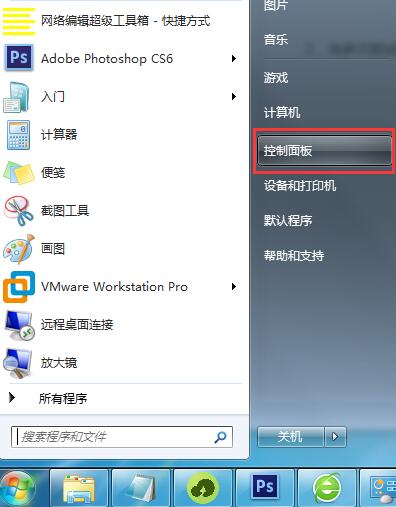
2、接着将“查看方式”切换为“小图标”,
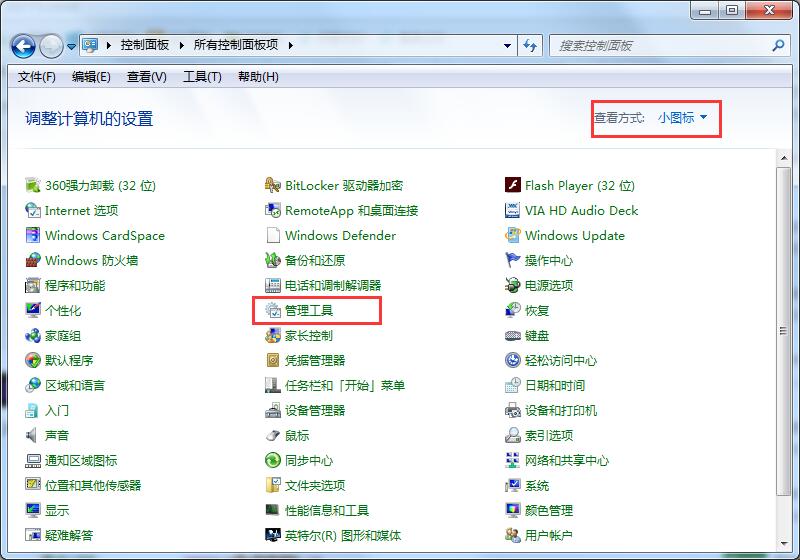
3、之后双击“管理工具”中的“服务”选项,
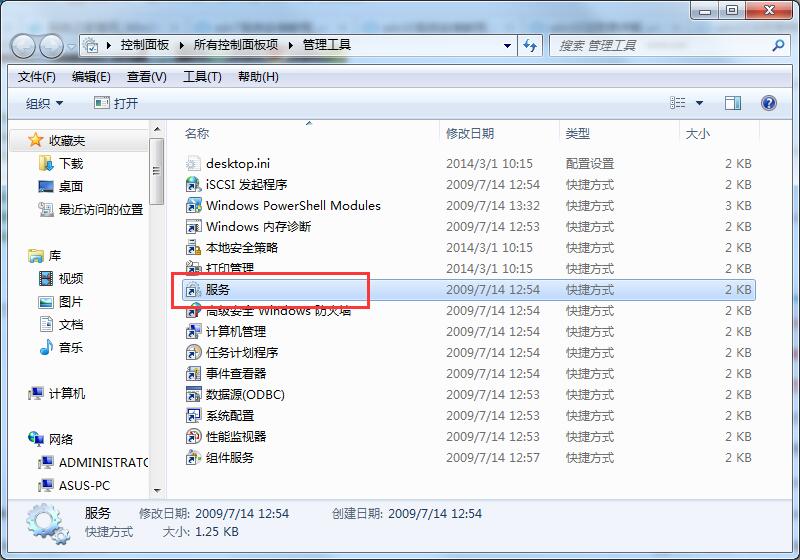
4、在其中找到“plug and play”服务,
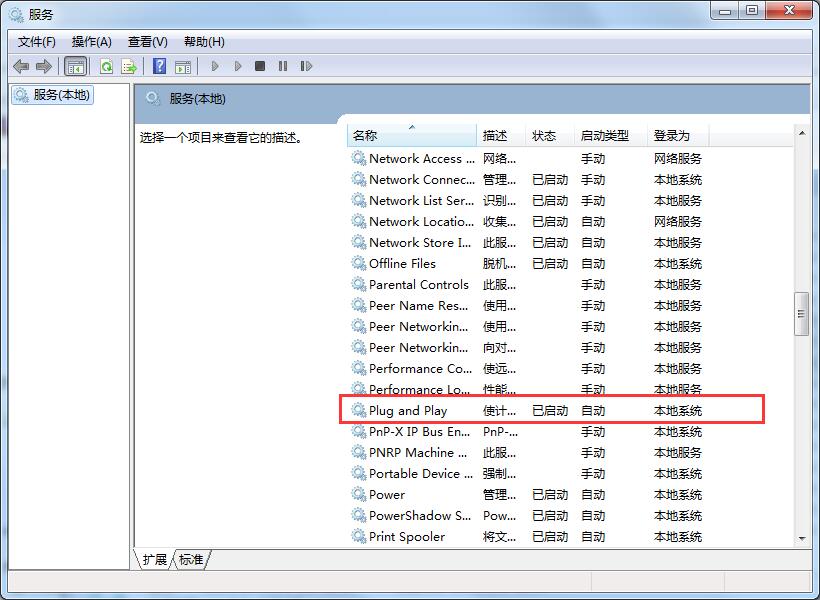
5、最后将“plug and play”服务停止即可。
方法二
1、首先右击“计算机”,接着去点击“管理”,
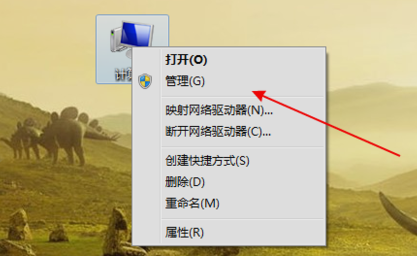
2、然后在左侧找到“存储”,之后选择“磁盘管理”并点击,
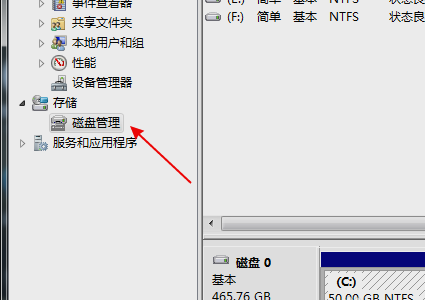
3、接着查看是不是存在盘符磁盘,

4、下一步右键选择“将分区标识为活动分区”。
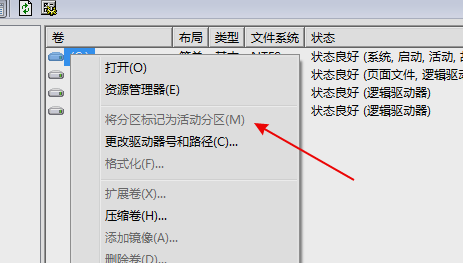
方法三
1、右键选择“计算机”,之后点击“管理”,在左侧菜单中点击“设备管理器”,

2、然后在其中展开找到“USB大容量存储设备”,
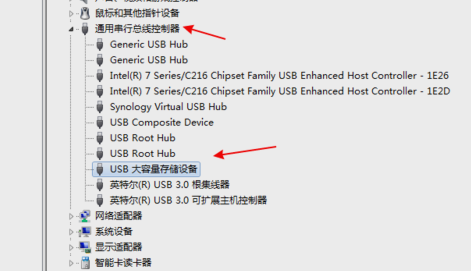
3、之后右键点击“卸载”按钮,
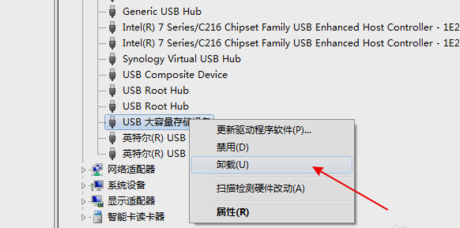
4、最后点击顶部的“扫描检测硬件改动”。
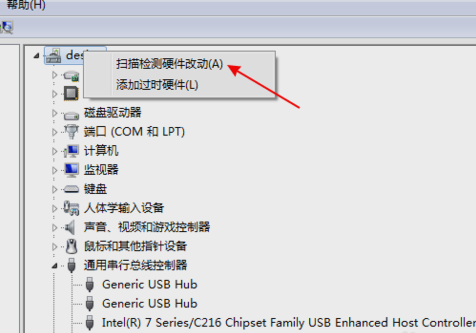
方法四
1、打开注册表文件,“运行”输入”regedit“进入注册表编辑器。
2、依次展开HEKY_LOCAL_MACHINESYSTEMCurrentControlSetServicesusbehci,
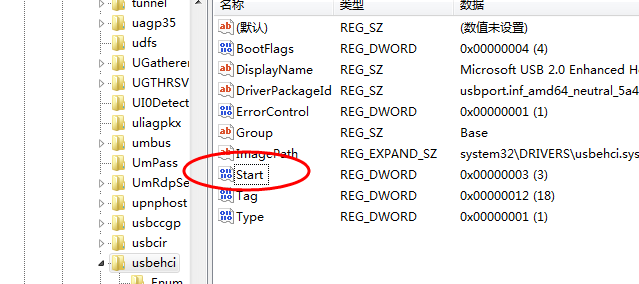
3、双击右面的start键,把编辑窗口中的“数值数据”改为“3”,把基数改为“十六进制”。
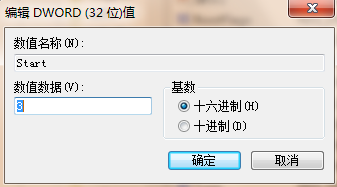
以上就是win7u盘无法识别解决办法的全部内容,望能这篇win7u盘无法识别解决办法可以帮助您解决问题,能够解决大家的实际问题是好吧啦网一直努力的方向和目标。
相关文章:
1. Windows11下载卡着不动怎么办?Windows11下载卡着不动解决方法2. Win10命令提示符被禁止使用怎么办?3. Win7电脑亮度怎么调?Win7调节屏幕亮度方法4. 统信UOS系统怎么禁止窗口特效? 统信关闭窗口特效的技巧5. Win7怎么快速切换工作界面?6. Mac版steam错误代码118怎么解决?Mac版steam错误代码118解决教程7. 统信uos系统怎么管理打印界面和打印队列?8. AIX上克隆rootvg的操作方法 9. Win11 22000.176搜索打不开怎么解决?Win11 22000.176搜索打不开解决方法10. Fdisk硬盘分区图文教程(超详细)
排行榜

 网公网安备
网公网安备